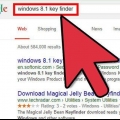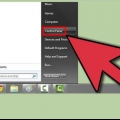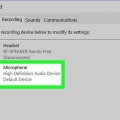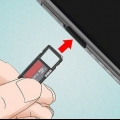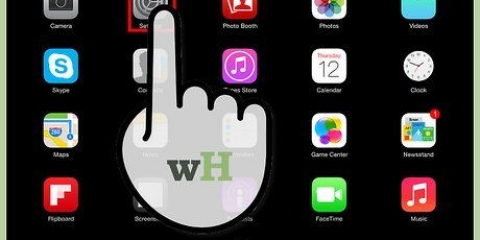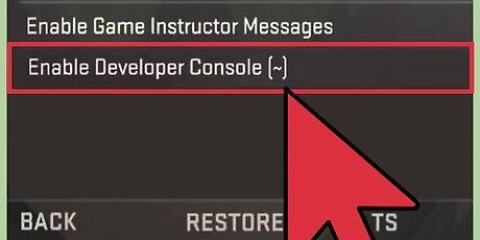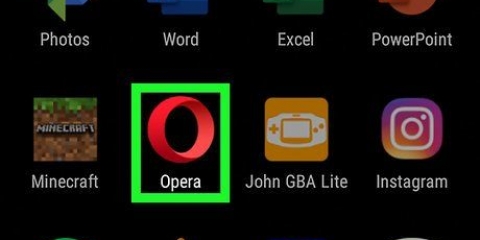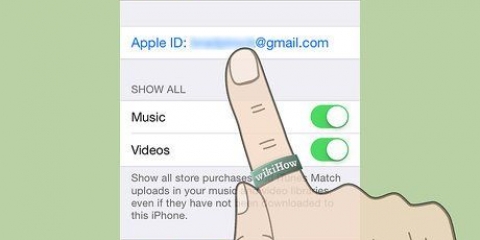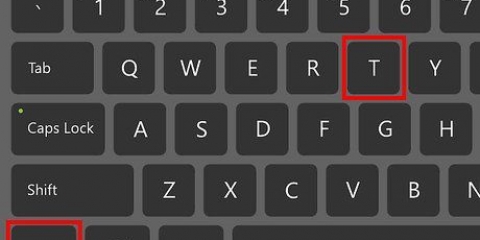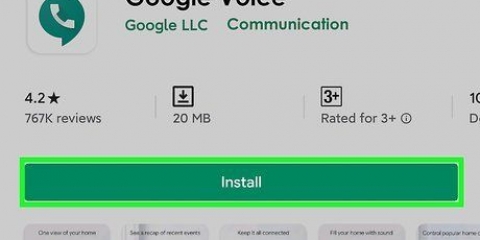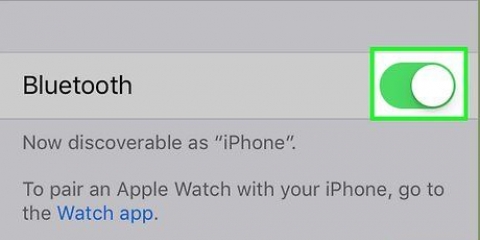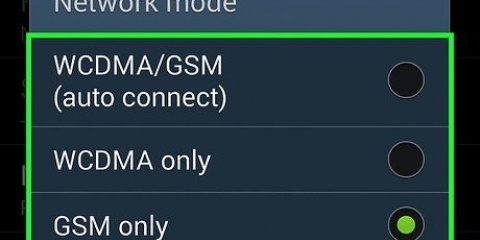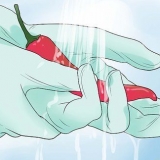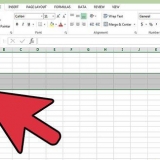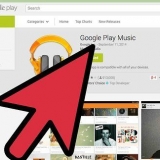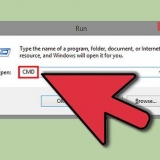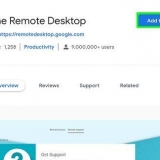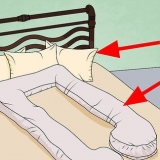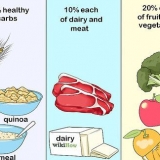Aktiveer teks-na-spraak op ios-toestelle
Inhoud
iOS bevat kragtige teks-na-spraak-opsies wat dit maklik maak om geselekteerde teks hardop te laat lees in `n verskeidenheid tale en dialekte. As jy iOS 8 of later gebruik, is daar ook die baie handige Stemskerm-funksie, wat selfs outomaties die bladsye van jou e-boek omblaai wanneer dit vir jou gelees word.
Trappe
Deel 1 van 3: Maak teks na spraak moontlik

1. Maak die `Instellings`-toepassing oop.

2. Druk `Algemeen`.

3. Druk `Toeganklikheid`. Hier sal jy ook instellings vind wat dit makliker maak om na oudio te luister, die kontras tussen ligte en donker kleure te verhoog of onderskrifte by video`s te voeg wat ondersteun word.

4. Druk `Spraak`.

5. Skakel `Voice Select` AAN. Dit laat jou toestel toe om die geselekteerde teks hardop te lees.

6. Skakel `Spraakskerm` AAN (iOS 8 en later). Dit laat jou toestel toe om teks op die skerm te lees.

7. Kies `n stem (opsioneel). Druk die `Stemme`-opsie om `n stem te kies, as jy verkies dat die teks in `n ander taal/dialek gelees word.
Let wel: Die byvoeging van ander stemme sal lêers na jou foon aflaai. Sommige stemlêers, soos Alex, kan `n aansienlike hoeveelheid stoorspasie opneem.

8. Verander die praattempo met die skakelaar. Praatspoed bepaal hoe vinnig die woorde gelees word. Skuif die skakelaar na die haas vir vinniger spraak, of na die skilpad vir stadiger spraak.

9. Skakel teksverligting aan of af (opsioneel). Jy kan jou toestel woorde laat uitlig soos dit gelees word deur hierdie opsie te aktiveer.
Deel 2 van 3: Met stemkeuse

1. Druk en hou die teks wat jy wil hardop lees. Gebruik die vertikale stawe aan elke kant van die keuse om aan te pas watter woorde gekies word.

2. Druk die `Spraak`-knoppie in die opwipkieslys. As jy nie die Spraak-knoppie sien nie, druk die pyltjie aan die regterkant van die opwipkieslys om dit te wys.

3. (Opsioneel) Kies `n emosiekoon om jou toestel sy beskrywing hardop te laat lees. Benewens die lees van woorde, kan jou toestel ook emosiekone beskryf. Merk eenvoudig die emosiekoon wat jy wil lees en druk `Praat`.
Deel 3 van 3: Met spraakskerm (iOS 8 en later)

1. Swiep af vanaf die bokant van die skerm met twee vingers. Dit sal beter werk as jy jou vingers uitmekaar hou terwyl jy swiep.
Stemskerm kan ook aangeskakel word deur Siri te begin en te sê "praat die skerm".

2. Gebruik die spyskaart op die skerm om afspeel aan te pas. Jy kan onderbreek, speel, terugspoel, vorentoe spring en die praattempo verander.
Stemskerm sal nie werk as daar geen inhoud is nie. Byvoorbeeld, die bekendstelling van Spraakskerm sal nie op jou tuisskerm werk nie, want Spraakskerm lees nie name van toepassings nie.

3. Druk die `X` om Spraakskerm te stop. Druk op die knoppie `<’ om terug te keer na jou toestel terwyl die skerm aanhou hardop gelees word.

4. Aktiveer spraakskerm op Safari met die leesknoppie. Wanneer jy Safari in iOS 8 gebruik, sal jy `n klein knoppie aan die linkerkant van die adresbalk sien. Laat jou die Stem-skermkieslys oopmaak. Dit is geriefliker as die swiep-metode, aangesien die swipe-metode alle versteekte HTML-etikette sal lees, wat dit moeilik maak om alles te verstaan.

5. Gebruik Spraakskerm in iBooks om outomaties aan te hou lees. Anders as Voice Selector, sal Voice Screen outomaties die bladsye van jou boek omblaai sodat jy kan voortgaan om te luister na jou boeke wat gelees word terwyl jy in ander programme werk.
Artikels oor die onderwerp "Aktiveer teks-na-spraak op ios-toestelle"
Оцените, пожалуйста статью
Gewilde